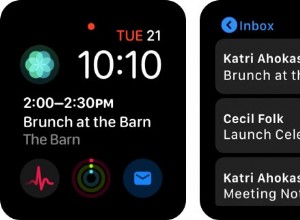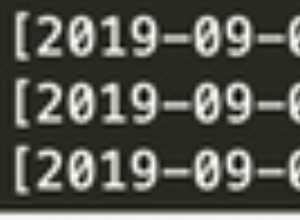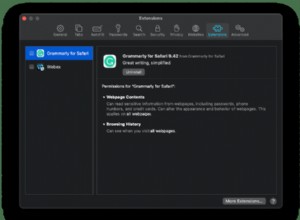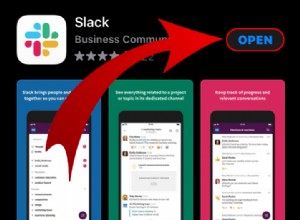عذرًا ، جهاز iPhone باهظ الثمن مفقود. هل ضاع؟ هل سرقت؟
يمكنك تعقبه باستخدام تطبيق Find My من Apple من موقع iCloud الإلكتروني ، أو أي من أجهزة Apple الأخرى الخاصة بك ، أو تلك المسجلة لدى شخص ما في عائلتك. أو امسح جميع البيانات الموجودة عليه عن بُعد من تطبيق Find My. باستخدام iO5 15 ، يمكنك أيضًا تعقب هاتفك لمدة تصل إلى 24 ساعة بعد نفاد البطارية أو إيقاف تشغيل الجهاز.
بالطبع ، الحيلة هنا هي تمكين الإعدادات الضرورية قبل اختفاء هاتفك حتى تتمكن من تحديد موقعه بسهولة أكبر عند فقده. وإليك كيفية إعداد كل شيء.
تحديث هاتفك
أولاً ، للعثور على iPhone تم إيقاف تشغيله أو انقطاع التيار الكهربائي عنه ، يجب أن يعمل بنظام iOS 15 أو إصدار أحدث. انتقل إلى الإعدادات> عام> تحديث البرنامج . سيتم إخبارك أن نظام التشغيل iOS محدث أو سيُطلب منك تنزيل آخر تحديث وتثبيته.
تمكين "العثور على التطبيق"
بعد ذلك ، تأكد من تمكين ميزة Find My. انتقل إلى الإعدادات> [اسمك]> Find My> Find My iPhone وتأكد من اختيار Find My iPhone ، Find My Network ، و إرسال آخر موقع كلها قيد التشغيل. على التوالي ، ستعمل هذه الخيارات على تمكين Find My iPhone ، والسماح له بالعمل حتى إذا كان هاتفك غير متصل بالإنترنت أو متوقفًا ، وإرسال آخر موقع معروف لهاتفك عندما يكون شحن البطارية منخفضًا.
تمكين المشاركة العائلية
هناك خيار آخر تريد التحقق منه وتنشيطه وهو مشاركة الموقع. يمكنك مشاركة موقعك مع العائلة والأصدقاء في تطبيق الرسائل وميزة Find My. لتمكين هذا ، انتقل إلى الإعدادات> Find My وتشغيل مشاركة موقعي .
قد ترغب أيضًا في تمكين Family Sharing ، والذي يسمح لأفراد الأسرة المشاركين باستخدام جهاز Apple الخاص بهم لمعرفة موقع أجهزتك. للتحقق من حالة مشاركة أحد أفراد العائلة ، انقر على اسمه ، ثم انقر على مشاركة موقعي لمشاركتها مع هذا الشخص. لإيقاف مشاركة موقعك مع شخص ما ، حدده وانقر على إيقاف مشاركة موقعي .
حدد موقع الجهاز المفقود من iPad
الآن ، لنفترض أن هاتفك قد ضاع. إذا كان لديك جهاز Apple آخر ، فقم بتشغيل تطبيق Find My. إذا كنت تستخدم جهاز iPad مسجلاً بمعرف Apple الخاص بك ، على سبيل المثال ، يمكنك النقر على الأجهزة لمشاهدة قائمة وخريطة توضح مواقع أجهزة Apple الخاصة بك. إذا انبثق iPhone الخاص بك على الخريطة ، فانقر فوق الرمز أو حدد الإدخال الخاص به في القائمة.
حدد موقع الجهاز المفقود من جهاز Mac الخاص بك
يمكنك فعل الشيء نفسه من جهاز Mac يعمل بنظام macOS Catalina أو إصدار أحدث. افتح انتقال> التطبيقات> Find My لفتح التطبيق. انقر فوق الأجهزة علامة التبويب في التطبيق واختر الجهاز المفقود عندما يظهر على الخريطة أو في القائمة وحدد زر المعلومات.
حدد موقع الجهاز المفقود باستخدام ميزة المشاركة العائلية
إذا قمت بتمكين ميزة `` المشاركة العائلية '' ، فيمكنك استخدام جهاز iPhone أو iPad الخاص بأحد أفراد العائلة. افتح تطبيق Find My على أجهزتهم واسحب لأسفل جزء الأجهزة المكتشفة. يجب أن يعرض التطبيق جميع الأجهزة المسجلة باسمك ؛ حدد جهازك المفقود.
حدد موقع الجهاز المفقود من موقع iCloud على الويب
بالنسبة لأولئك الذين ليس لديهم وصول إلى أي جهاز آخر ، يمكنك زيارة موقع iCloud الخاص بك للعثور على هاتفك. افتح iCloud.com (يفتح في نافذة جديدة) في مستعرض ويب وقم بتسجيل الدخول باستخدام معرف Apple وكلمة المرور. انقر فوق Find iPhone ، ثم افتح جميع الأجهزة القائمة المنسدلة وحدد iPhone الخاص بك.
تشغيل الأصوات والحصول على الاتجاهات
بمجرد تحديد جهازك على الخريطة ، يمكنك الاختيار من بين عدة خيارات مختلفة. انقر على تشغيل الصوت ، ويصدر iPhone الخاص بك ضوضاء pinging ، السونار لمساعدتك في العثور عليه. يظهر إشعار أيضًا على الشاشة لتنبيه Find My iPhone. انقر على الاتجاهات للحصول على اتجاهات القيادة أو المشي إلى موقع الجهاز.
تشغيل الأصوات من Apple Watch
إذا كانت لديك Apple Watch ، فيمكنك استخدامها للمساعدة في العثور على هاتفك. اسحب لأعلى من وجه الساعة لعرض مركز التحكم. اضغط على الأيقونة التي تشبه رنين الهاتف. يصدر جهاز iPhone الخاص بك ضوضاء pinging لمساعدتك في تحديد موقعه. تنفجر الضوضاء مرة واحدة فقط ، لذا سيتعين عليك الاستمرار في النقر على الأيقونة لإبقاء اختبار الاتصال نشطًا.
وضع علامة على الجهاز على أنه مفقود
إذا لم تتمكن من العثور على هاتفك ، فانتقل إلى أسفل القائمة المنبثقة للجهاز المفقود. ضمن قسم وضع علامة كمفقود ، انقر على تنشيط . يتيح لك هذا الوضع قفل هاتفك حتى لا يتمكن أي شخص آخر من الوصول إليه ويعرض معلومات الاتصال الخاصة بك في حالة العثور عليها.
محو بيانات iPhone
إذا لم تتمكن من تحديد موقع هاتفك وكنت قلقًا بشأن وصول الشخص الخطأ إليه ، فانقر على محو هذا الجهاز لإزالة معلوماتك الشخصية. الجانب السلبي هنا هو أنه لم يعد من الممكن تتبع الهاتف الذي تم مسحه على الخريطة ، لذلك استخدم هذا الخيار فقط إذا كنت قد تخلت عن كل أمل في العثور على هاتفك.